Minggu, 04 Agustus 2013
Rabu, 17 Juli 2013
Selasa, 16 Juli 2013
Senin, 08 Juli 2013
Mengenal mesran.net
Kali Ini saya akan menceritakan kisah saya tentang Belajar
Bahasa Pemograman waktu Semester II hehe... Entah karena memang malas atau
blank gak tau apa - apa tentang belajar Konsep Pemograman gak tau mau apa lagi
hampir putus asa, sampai terbesit dah lah berhenti ajalah. tapi terimakasih
teman - teman yang mau suport " dah bang maen kan aja masak gara-gara ini
kita berhenti coba cari jalan laen kita kerja sama saling membantu kalau gak
tau tanya gitu aja ko repot.
menanti membuat blog dan harus login ke Mesran.net wiiiiih...makin
bingung tapi temen - temen sekali lagi membuat semangat coba terus bang jangan
menyerah... di semester IV ini awak makin semangat entah agak gampang atau
karna semangat belajar, tinggal lagi sebenarnya kata kunci nya adalah belajar
hehehe so toy loh ded... di Visual Basic. net ini kita harus
menguasai ingatan yg manatp karna banya rumus di sana weleh so toy lagi loh...
kita bisa belajar Simpan edit hapus record pada database Acces, membuat
calculator sederhana, Pemograman C++dan masih banyak lagi yang lainya...
Sekarang sudah hampir 4x pertemuan belajarVisual Basic. net mudah-mudahan
saya bisa menyelesaikan mata kuliah Visual Basic. net dengan nilai
yang sangat memuaskan amin.. dan makin mantap buat Mesran.net yang
sudah bagi-bagi ilmu ... #SemangatbelajarVisual Basic. net
Kamis, 06 Juni 2013
Yuk! Belajar Pemrograman Visual Basic dot Net Di Mesran.net
Design Form:
Listing Program :
Public Class Form1
Private Sub Form1_Load(ByVal sender As System.Object, ByVal e As System.EventArgs) Handles MyBase.Load
RancangTabel()
kode_barang.Items.Add("TSF001")
kode_barang.Items.Add("TSF002")
kode_barang.Items.Add("VGR001")
kode_barang.Items.Add("VGR002")
kode_barang.Items.Add("VGR003")
no_pembelian.Focus()
End Sub
Sub RancangTabel()
lv.Columns.Add("No.Pembelian", 100, HorizontalAlignment.Center)
lv.Columns.Add("Kode Barang", 80, HorizontalAlignment.Center)
lv.Columns.Add("Nama Barang", 100, HorizontalAlignment.Center)
lv.Columns.Add("Merek", 80, HorizontalAlignment.Center)
lv.Columns.Add("Harga", 90, HorizontalAlignment.Center)
lv.Columns.Add("Jumlah Beli", 50, HorizontalAlignment.Center)
lv.Columns.Add("Total Harga", 80, HorizontalAlignment.Center)
lv.GridLines = True
lv.FullRowSelect = True
lv.View = View.Details
End Sub
Sub hapus()
no_pembelian.Text = ""
kode_barang.Text = ""
nama_barang.Text = ""
merek.Text = ""
harga.Text = ""
jumlah_beli.Text = ""
total.Text = ""
End Sub
Sub MasukTabel()
Dim frendiks As New ListViewItem
With frendiks
.Text = no_pembelian.Text
.SubItems.Add(kode_barang.Text)
.SubItems.Add(nama_barang.Text)
.SubItems.Add(merek.Text)
.SubItems.Add(harga.Text)
.SubItems.Add(jumlah_beli.Text)
.SubItems.Add(total.Text)
lv.Items.Add(frendiks)
End With
End Sub
Private Sub lv_SelectedIndexChanged(ByVal sender As System.Object, ByVal e As System.EventArgs) Handles lv.SelectedIndexChanged
End Sub
Private Sub kode_barang_SelectedIndexChanged(ByVal sender As System.Object, ByVal e As System.EventArgs) Handles kode_barang.SelectedIndexChanged
Dim x As String
Dim x2 As String
x = Microsoft.VisualBasic.Mid(kode_barang.Text, 3, 1)
x = Microsoft.VisualBasic.Left(kode_barang.Text, 2)
If x = "TS" Then
merek.Text = "TOSHIBA"
ElseIf x = "VG" Then
merek.Text = "V-Gen"
End If
x2 = Microsoft.VisualBasic.Right(kode_barang.Text, 3)
If x2 = "001" Then
nama_barang.Text = "Leptop"
ElseIf x2 = "002" Then
nama_barang.Text = "Flashdisk"
End If
If x = "TS" And x2 = "001" Then
harga.Text = 105000
ElseIf x = "TS" And x2 = "002" Then
harga.Text = 75000
ElseIf x = "VG" And x2 = "001" Then
harga.Text = 90000
ElseIf x = "VG" And x2 = "002" Then
harga.Text = 60000
Else
harga.Text = 0
End If
End Sub
Private Sub Label7_Click(ByVal sender As System.Object, ByVal e As System.EventArgs) Handles Label7.Click
End Sub
Private Sub TextBox2_KeyPress(ByVal sender As Object, ByVal e As System.Windows.Forms.KeyPressEventArgs) Handles jumlah_beli.KeyPress
If e.KeyChar = Chr(13) Then
total.Text = Val(harga.Text) * jumlah_beli.Text
End If
End Sub
Private Sub TextBox2_TextChanged(ByVal sender As System.Object, ByVal e As System.EventArgs) Handles jumlah_beli.TextChanged
End Sub
Private Sub simpan_Click(ByVal sender As System.Object, ByVal e As System.EventArgs) Handles simpan.Click
MasukTabel()
hapus()
no_pembelian.Focus()
End Sub
Private Sub bersih_Click(ByVal sender As System.Object, ByVal e As System.EventArgs) Handles bersih.Click
hapus()
no_pembelian.Focus()
End Sub
Private Sub hapus_semua_Click(ByVal sender As System.Object, ByVal e As System.EventArgs) Handles hapus_semua.Click
If lv.SelectedItems.Count <> 0 Then
lv.Items.Remove(lv.SelectedItems(0))
Else
MsgBox("Pilih yang akan dihapus")
End If
End Sub
Private Sub hapus_satu_Click(ByVal sender As System.Object, ByVal e As System.EventArgs) Handles hapus_satu.Click
lv.Items.Clear()
End Sub
Private Sub Button1_Click(ByVal sender As System.Object, ByVal e As System.EventArgs) Handles Button1.Click
End
End Sub
End Class
Kamis, 30 Mei 2013
Aplikasi Sederhana Visual Basic 6.0 Penghitung Nilai Resistor
Kembali lagi saya mempost kan tentang Tutorial Program / Aplikasi sederhana Visual Basic 6.0 lebih tepatnya Program Penghitung Nilai Resistor 4 gelang.
ini adalah Program yang di tugasi oleh guru saya, saya adalah Siswa SMK Muhammadiyah 2 Cibiru (Kelas X ) , jadi mohon di maklumi jika program ini kurang Sempurna karena masih dalam tahap pembelajaran.
Sebelum menuju pada pembuatan programnya, saya akan menjelaskan sedikit tentang Penghitungan Nilai Resistor 4 gelang
Dalam Resistor 4 Gelang, terdapat 13 warna , terdiri dari :
1. Hitam
2. Coklat
3. Merah
4. Orange
5. Kuning
6. Hijau
7. Biru
8. Ungu
9. Abu-Abu
10. Putih
11. Emas
12. Perak
13. Tanpa Warna
Lihat pada Tabel Dibawah ini.
Langsung saja ke Contoh Soal penentuan Nilai Resistor secara Manual ( Menggunakan otak ) :
Gelang 1 = Merah
Gelang 2 = Merah
Gelang 3 = Biru
Gelang 4 = Emas
Jawab :
Merah = 2
Merah = 2
Biru = 1000.000
Emas = 5 %
Nilai Resistor = 22.000.000 ± 5 %
= 22.000.000 ± 5 / 100
= 22.000.000 ± 1100.000
= 22,000.000 + 1.100.000 = 23.100.000
= 22.000.000 - 1.100.000 = 20.900.000
= 23.100.000 hingga 20.900.000
Jika anda belum mengerti maka search aja di Google
Oke, langsung saja
Pembuatan Program Penghitung Nilai Resistor 4 gelang :
Buatlah sebuah form dengan Kontrol 5 Label , 4 ComboBox , 1 Command Button, 1 ListBox
Atur hingga seperti ini , Untuk Lebih Jelas Dalam Melihat Gambarnya Silahkan Klik ini LIHAT GAMBAR
Atur Properti Caption Label 1 - Label 4 = Warna Gelang 1 - Warna Gelang 4
Atur Properti Caption Label 5 = Nilai Resistor
Atur Properti Caption Command 1 = Lihat Hasil
Atur Properti Text Combo1 - Combo 4 = Pilih Warna
Masukkan Kode dibawah ke Project1 = Form ( Code ) :
Dim gelang1 As Byte, gelang2 As Byte, gelang3 As Single, gelang4 As Single
Private Sub Command1_Click()
Call Data
Call Atasi
hasilgelang! = gelang3 * (gelang1 & gelang2)
persen! = hasilgelang * gelang4
With List1
.Clear
.AddItem gelang3 * (gelang1 & gelang2) & " " & "±" & " " & Format(gelang4, "0%")
.AddItem ""
.AddItem gelang3 * (gelang1 & gelang2) & " " & "± " & persen
.AddItem ""
.AddItem gelang3 * (gelang1 & gelang2) & " " & "+ " & persen & " = " & gelang3 * (gelang1 & gelang2) + persen
.AddItem ""
.AddItem gelang3 * (gelang1 & gelang2) & " " & "- " & persen & " = " & gelang3 * (gelang1 & gelang2) - persen
.AddItem ""
.AddItem gelang3 * (gelang1 & gelang2) + persen & " - " & gelang3 * (gelang1 & gelang2) - persen
End With
End Sub
Private Sub Form_Load()
Call data_awal(Combo1)
Call data_awal(Combo2)
Call data_awal(Combo3)
Call data_awal(Combo4)
End Sub
Sub Data()
Select Case Combo1.Text
Case "Hitam"
gelang1 = Empty
Case "Coklat"
gelang1 = 1
Case "Merah"
gelang1 = 2
Case "Orange"
gelang1 = 3
Case "Kuning"
gelang1 = 4
Case "Hijau"
gelang1 = 5
Case "Biru"
gelang1 = 6
Case "Ungu"
gelang1 = 7
Case "Abu-Abu"
gelang1 = 8
Case "Putih"
gelang1 = 9
Case "Emas"
gelang1 = Empty
Case "Perak"
gelang1 = Empty
Case "Tanpa Warna"
gelang1 = Empty
End Select
Select Case Combo2.Text
Case "Hitam"
gelang2 = 0
Case "Coklat"
gelang2 = 1
Case "Merah"
gelang2 = 2
Case "Orange"
gelang2 = 3
Case "Kuning"
gelang2 = 4
Case "Hijau"
gelang2 = 5
Case "Biru"
gelang2 = 6
Case "Ungu"
gelang2 = 7
Case "Abu-Abu"
gelang2 = 8
Case "Putih"
gelang2 = 9
Case "Emas"
gelang2 = Empty
Case "Perak"
gelang2 = Empty
Case "Tanpa Warna"
gelang2 = Empty
End Select
Select Case Combo3.Text
Case "Hitam"
gelang3 = 1
Case "Coklat"
gelang3 = 10
Case "Merah"
gelang3 = 100
Case "Orange"
gelang3 = 1000
Case "Kuning"
gelang3 = 10000
Case "Hijau"
gelang3 = 100000
Case "Biru"
gelang3 = 1000000
Case "Ungu"
gelang3 = 10000000
Case "Abu-Abu"
gelang3 = 100000000
Case "Putih"
gelang3 = 1000000000
Case "Emas"
gelang3 = 0.1
Case "Perak"
gelang3 = 0.01
Case "Tanpa Warna"
gelang3 = 0.001
End Select
Select Case Combo4.Text
Case "Hitam"
gelang4 = Empty
Case "Coklat"
gelang4 = 0.01
Case "Merah"
gelang4 = 0.02
Case "Orange"
gelang4 = 0.03
Case "Kuning"
gelang4 = 0.04
Case "Hijau"
gelang4 = 0.05
Case "Biru"
gelang4 = 0.06
Case "Ungu"
gelang4 = 0.07
Case "Abu-Abu"
gelang4 = 0.08
Case "Putih"
gelang4 = 0.09
Case "Emas"
gelang4 = 0.05
Case "Perak"
gelang4 = 0.1
Case "Tanpa Warna"
gelang4 = 0.2
End Select
End Sub
Sub data_awal(x As ComboBox)
x.AddItem "Hitam"
x.AddItem "Coklat"
x.AddItem "Merah"
x.AddItem "Orange"
x.AddItem "Kuning"
x.AddItem "Hijau"
x.AddItem "Biru"
x.AddItem "Ungu"
x.AddItem "Abu-Abu"
x.AddItem "Putih"
x.AddItem "Emas"
x.AddItem "Perak"
x.AddItem "Tanpa Warna"
End Sub
Sub Atasi()
If Combo1.Text = "Pilih Warna" Then
MsgBox "Anda Belum Memilih Warna Gelang 1", vbCritical, "ERROR"
Exit Sub
Else
If Combo2.Text = "Pilih Warna" Then
MsgBox "Anda Belum Memilih Warna Gelang 1", vbCritical, "ERROR"
Exit Sub
Else
If Combo3.Text = "Pilih Warna" Then
MsgBox "Anda Belum Memilih Warna Gelang 1", vbCritical, "ERROR"
Exit Sub
Else
If Combo4.Text = "Pilih Warna" Then
MsgBox "Anda Belum Memilih Warna Gelang 1", vbCritical, "ERROR"
Exit Sub
End If
End If
End If
End If
End Sub
Sumber : http://kesiangansekolah.blogspot.com/2013/03/contoh-aplikasi-sederhana-visual-basic-6.html
ini adalah Program yang di tugasi oleh guru saya, saya adalah Siswa SMK Muhammadiyah 2 Cibiru (Kelas X ) , jadi mohon di maklumi jika program ini kurang Sempurna karena masih dalam tahap pembelajaran.
Sebelum menuju pada pembuatan programnya, saya akan menjelaskan sedikit tentang Penghitungan Nilai Resistor 4 gelang
Dalam Resistor 4 Gelang, terdapat 13 warna , terdiri dari :
1. Hitam
2. Coklat
3. Merah
4. Orange
5. Kuning
6. Hijau
7. Biru
8. Ungu
9. Abu-Abu
10. Putih
11. Emas
12. Perak
13. Tanpa Warna
Lihat pada Tabel Dibawah ini.
Warna
|
Gelang 1
|
Gelang 2
|
Gelang 3
|
Gelang 4
|
( Digit 1 )
|
( Digit 2 )
|
( Penggali )
|
Toleransi / %
| |
Hitam
|
-
|
0
|
1
|
-
|
Coklat
|
1
|
1
|
0
|
1
|
Merah
|
2
|
2
|
100
|
2
|
Orange
|
3
|
3
|
1000
|
3
|
Kuning
|
4
|
4
|
10.000
|
4
|
Hijau
|
5
|
5
|
100.000
|
5
|
Biru
|
6
|
6
|
1000.000
|
6
|
Ungu
|
7
|
7
|
10.000.000
|
7
|
Abu-Abu
|
8
|
8
|
100.000.000
|
8
|
Putih
|
9
|
9
|
1000000000
|
9
|
Emas
|
-
|
-
|
0.1
|
5
|
Perak
|
-
|
-
|
0.01
|
10
|
Tanpa Warna
|
-
|
-
|
0.001
|
20
|
Langsung saja ke Contoh Soal penentuan Nilai Resistor secara Manual ( Menggunakan otak ) :
Gelang 1 = Merah
Gelang 2 = Merah
Gelang 3 = Biru
Gelang 4 = Emas
Jawab :
Merah = 2
Merah = 2
Biru = 1000.000
Emas = 5 %
Nilai Resistor = 22.000.000 ± 5 %
= 22.000.000 ± 5 / 100
= 22.000.000 ± 1100.000
= 22,000.000 + 1.100.000 = 23.100.000
= 22.000.000 - 1.100.000 = 20.900.000
= 23.100.000 hingga 20.900.000
Jika anda belum mengerti maka search aja di Google
Oke, langsung saja
Pembuatan Program Penghitung Nilai Resistor 4 gelang :
Buatlah sebuah form dengan Kontrol 5 Label , 4 ComboBox , 1 Command Button, 1 ListBox
Atur hingga seperti ini , Untuk Lebih Jelas Dalam Melihat Gambarnya Silahkan Klik ini LIHAT GAMBAR
Atur Properti Caption Label 1 - Label 4 = Warna Gelang 1 - Warna Gelang 4
Atur Properti Caption Label 5 = Nilai Resistor
Atur Properti Caption Command 1 = Lihat Hasil
Atur Properti Text Combo1 - Combo 4 = Pilih Warna
Masukkan Kode dibawah ke Project1 = Form ( Code ) :
Dim gelang1 As Byte, gelang2 As Byte, gelang3 As Single, gelang4 As Single
Private Sub Command1_Click()
Call Data
Call Atasi
hasilgelang! = gelang3 * (gelang1 & gelang2)
persen! = hasilgelang * gelang4
With List1
.Clear
.AddItem gelang3 * (gelang1 & gelang2) & " " & "±" & " " & Format(gelang4, "0%")
.AddItem ""
.AddItem gelang3 * (gelang1 & gelang2) & " " & "± " & persen
.AddItem ""
.AddItem gelang3 * (gelang1 & gelang2) & " " & "+ " & persen & " = " & gelang3 * (gelang1 & gelang2) + persen
.AddItem ""
.AddItem gelang3 * (gelang1 & gelang2) & " " & "- " & persen & " = " & gelang3 * (gelang1 & gelang2) - persen
.AddItem ""
.AddItem gelang3 * (gelang1 & gelang2) + persen & " - " & gelang3 * (gelang1 & gelang2) - persen
End With
End Sub
Private Sub Form_Load()
Call data_awal(Combo1)
Call data_awal(Combo2)
Call data_awal(Combo3)
Call data_awal(Combo4)
End Sub
Sub Data()
Select Case Combo1.Text
Case "Hitam"
gelang1 = Empty
Case "Coklat"
gelang1 = 1
Case "Merah"
gelang1 = 2
Case "Orange"
gelang1 = 3
Case "Kuning"
gelang1 = 4
Case "Hijau"
gelang1 = 5
Case "Biru"
gelang1 = 6
Case "Ungu"
gelang1 = 7
Case "Abu-Abu"
gelang1 = 8
Case "Putih"
gelang1 = 9
Case "Emas"
gelang1 = Empty
Case "Perak"
gelang1 = Empty
Case "Tanpa Warna"
gelang1 = Empty
End Select
Select Case Combo2.Text
Case "Hitam"
gelang2 = 0
Case "Coklat"
gelang2 = 1
Case "Merah"
gelang2 = 2
Case "Orange"
gelang2 = 3
Case "Kuning"
gelang2 = 4
Case "Hijau"
gelang2 = 5
Case "Biru"
gelang2 = 6
Case "Ungu"
gelang2 = 7
Case "Abu-Abu"
gelang2 = 8
Case "Putih"
gelang2 = 9
Case "Emas"
gelang2 = Empty
Case "Perak"
gelang2 = Empty
Case "Tanpa Warna"
gelang2 = Empty
End Select
Select Case Combo3.Text
Case "Hitam"
gelang3 = 1
Case "Coklat"
gelang3 = 10
Case "Merah"
gelang3 = 100
Case "Orange"
gelang3 = 1000
Case "Kuning"
gelang3 = 10000
Case "Hijau"
gelang3 = 100000
Case "Biru"
gelang3 = 1000000
Case "Ungu"
gelang3 = 10000000
Case "Abu-Abu"
gelang3 = 100000000
Case "Putih"
gelang3 = 1000000000
Case "Emas"
gelang3 = 0.1
Case "Perak"
gelang3 = 0.01
Case "Tanpa Warna"
gelang3 = 0.001
End Select
Select Case Combo4.Text
Case "Hitam"
gelang4 = Empty
Case "Coklat"
gelang4 = 0.01
Case "Merah"
gelang4 = 0.02
Case "Orange"
gelang4 = 0.03
Case "Kuning"
gelang4 = 0.04
Case "Hijau"
gelang4 = 0.05
Case "Biru"
gelang4 = 0.06
Case "Ungu"
gelang4 = 0.07
Case "Abu-Abu"
gelang4 = 0.08
Case "Putih"
gelang4 = 0.09
Case "Emas"
gelang4 = 0.05
Case "Perak"
gelang4 = 0.1
Case "Tanpa Warna"
gelang4 = 0.2
End Select
End Sub
Sub data_awal(x As ComboBox)
x.AddItem "Hitam"
x.AddItem "Coklat"
x.AddItem "Merah"
x.AddItem "Orange"
x.AddItem "Kuning"
x.AddItem "Hijau"
x.AddItem "Biru"
x.AddItem "Ungu"
x.AddItem "Abu-Abu"
x.AddItem "Putih"
x.AddItem "Emas"
x.AddItem "Perak"
x.AddItem "Tanpa Warna"
End Sub
Sub Atasi()
If Combo1.Text = "Pilih Warna" Then
MsgBox "Anda Belum Memilih Warna Gelang 1", vbCritical, "ERROR"
Exit Sub
Else
If Combo2.Text = "Pilih Warna" Then
MsgBox "Anda Belum Memilih Warna Gelang 1", vbCritical, "ERROR"
Exit Sub
Else
If Combo3.Text = "Pilih Warna" Then
MsgBox "Anda Belum Memilih Warna Gelang 1", vbCritical, "ERROR"
Exit Sub
Else
If Combo4.Text = "Pilih Warna" Then
MsgBox "Anda Belum Memilih Warna Gelang 1", vbCritical, "ERROR"
Exit Sub
End If
End If
End If
End If
End Sub
Sumber : http://kesiangansekolah.blogspot.com/2013/03/contoh-aplikasi-sederhana-visual-basic-6.html
MEMBUAT CONTOH-CONTOH PROGRAM MATEMATIKA SEDERHANA DENGAN VB 6.0
Minggu-minggu
ini saya lagi semangat-semangatnya untuk membuat postingan selain
dikarenakan hari libur semester, juga untuk terus meningkatkan page rank
blog saya baik digoogle maupun alexa. Dimana tiada waktu tanpa SEO dan
membuat postingan, bagiku ngeblog sudah menjadi hobi dan sesuatu yang
sangat menarik. Dikarenakan menurut saya banyak sekali keuntungan dari
ngeblog atau blogging itu sendiri diantaranya :
- dapat menghasilkan dollars dengan iklan yang kita pasang dblog kita
- dalam membuat postingan kita tidak sadar bahwa kita sedang belajar, apalagi tema blognya tentang ilmu pendidikan
- dengan berbagi ilmu dan informasi kita akan mendapatkan amal jariah yang tidak putus-putus kecuali isi blog yang dilarang seperti pornografi dan lain-lain
- dan masih banyak yang lainnya.
Jadi saya sarankan bagi pembaca mulai sekarang belajarlah untuk membuat blog. Karena ngeblog itu indah..hehehe…
Cukup
sekian dulu curhat/motivasi dari saya, semoga berguna bagi anda. Dan
sekarang seperti biasa, saya akan melaksanakan tugas saya sebagai
blogger dengan menyuguhkan postingan sebagus mungkin kepada anda semoga
anda terbantu.
Baiklah
dalam postingan kita akan membuat program-program matematika sederhana
dengan VB dimana materi ini juga sudah pernah saya bahas dalam postingan
MEMBUAT CONTOH-CONTOH PROGRAM SEDERHANA DENGAN BAHASA PEMROGRAMAN C++, tetapi bedanya postingan kemaren menggunakan bahasa pemrograman C++:
contoh 1 : Membuat Program Faktorial Dengan Vb 6.0
a. Buatlah
New Project pada software VB anda kemudian tambahkan tiga buah label,
tiga commandbutton dan dua textbox pada form. Kemudian ubah properti
masing-masing dan Atur form seperti pada gambar berikut :
Gambar Program faktorial
Gambar Program faktorial
b. kemudian ketikkan code/listing/script program berikut :
Private Sub Command1_Click()
Dim a, b, i As Integer
i = 1
b = Text1.Text
For a = 1 To b
i = i * a
Next
Text2.Text = i
End Sub
Private Sub Command2_Click()
Text1.Text = ""
Text2.Text = ""
Text1.SetFocus
End Sub
Private Sub Command3_Click()
End
End Sub
c. Run(F5) dan coba masukkan nilai faktorial 4 dimana 4!=1x2x3x4=24 berikut dapat anda lihat hasilnya pada gambar dibawah ini :
Gambar Program faktorial dengan VB 6.0
contoh 2 : Membuat Program Penghitung Determinan dan Penjumlahan, Perkalian Matriks Berordo 2x2 dengan VB 6.0
a. Buatlah
New Project pada software VB anda kemudian tambahkan 5 buah label, tiga
commandbutton, 13 textbox dan 3 optionbutton pada form. Kemudian ubah
properti masing-masing dan Atur form seperti pada gambar berikut :
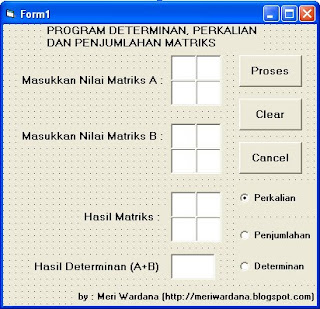
Gambar Program Determinan, penjumlahan dan perkalian matriks dengan VB
b. kemudian ketikkan code/listing/script program berikut :
Private Sub Command1_Click()
If Option2.Value = True Then
Text12.Text = Val(Text1.Text) + Val(Text8.Text)
Text11.Text = Val(Text2.Text) + Val(Text7.Text)
Text10.Text = Val(Text3.Text) + Val(Text6.Text)
Text9.Text = Val(Text4.Text) + Val(Text5.Text)
ElseIf Option3.Value = True Then
Text13.Text
= (Val(Text1.Text) * Val(Text4.Text) - Val(Text2.Text) *
Val(Text3.Text)) + (Val(Text8.Text) * Val(Text5.Text) - Val(Text7.Text) *
Val(Text6.Text))
Else
Text12.Text = (Val(Text1.Text) * Val(Text8.Text)) + (Val(Text2.Text) * Val(Text6.Text))
Text11.Text = (Val(Text1.Text) * Val(Text7.Text)) + (Val(Text2.Text) * Val(Text5.Text))
Text10.Text = (Val(Text3.Text) * Val(Text8.Text)) + (Val(Text4.Text) * Val(Text6.Text))
Text9.Text = (Val(Text3.Text) * Val(Text7.Text)) + (Val(Text4.Text) * Val(Text5.Text))
End If
End Sub
Private Sub Command2_Click()
Text1.Text = ""
Text2.Text = ""
Text3.Text = ""
Text4.Text = ""
Text5.Text = ""
Text6.Text = ""
Text7.Text = ""
Text8.Text = ""
Text9.Text = ""
Text10.Text = ""
Text11.Text = ""
Text12.Text = ""
Text13.Text = ""
Text1.SetFocus
End Sub
Private Sub Command3_Click()
End
End Sub
c. Silahkan
run(F5) program anda coba masukkan nilai pada matriks A dan matriks B
kemudian pilih salah satu option lalu tekan tombol proses,,selamat
mencoba !
Gambar Program Determinan, penjumlahan dan perkalian matriks dengan VB 6.0
Sumber : http://www.meriwardanaku.com/2010/06/membuat-contoh-contoh-program.html
Langganan:
Komentar (Atom)


